Можете да прикачите апликације на Старт мени итрака задатака. Апликација је приквачена својим именом, тј. Ако закачите Фирефок и покажете показивач миша преко њега, мали савет алата говори вам да је то Фирефок. Ако требате преименовати приквачене ставке траке задатка у нешто друго него подразумевано име апликације, можете. Процес је прилично једноставан.
Преименујте закачене ставке траке задатка
Ако већ имате апликацију закачену натраку задатака, прво бисте је требали откопчати. Затим направите пречицу апликације коју желите преименовати на траци задатака. То је довољно лако ако знате где је ЕКСЕ апликације.
Пронађите ЕКСЕ, кликните десним тастером миша и одаберите контекстни мени Пошаљи> Десктоп (Креирај пречицу). Кликните на име да бисте ушли у режим уређивања или кликните десним тастером миша и одаберите „Преименуј“ из контекстног менија.
Унесите име које желите да апликација има када јеприквачен на траци задатака. То је стварно око тога. Кликните десним тастером миша на преименовану пречицу и закачите је на траку задатака тако што ћете из контекстног менија одабрати опцију Приквачи на задатку.

Након што је апликација приквачена, поставите показивач миша преко ње и показаће вам име које сте дали пречицу. Нећете видети подразумевано име апликације.
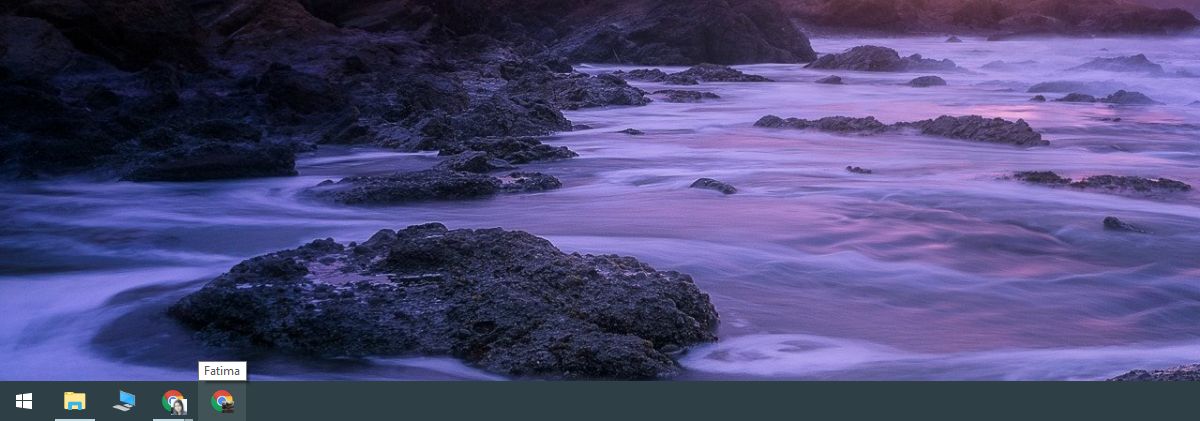
Ово је корисно за апликације које вам омогућавају покретањевише инстанци као што је Цхроме који вам омогућава да креирате више профила. Можете преименовати различите инстанце и биће их лакше разликовати када желите да их покренете са траке задатака.
Назив апликације на траци задатака траје неко времеАко желите да не разликујете две различите инстанце апликације, покушајте да промените икону апликације. Да бисте променили икону апликације, потребно је да је откопчате са траке задатака и створите пречицу за радну површину за њу.
Десном типком миша кликните пречицу и изаберите Својстваиз контекстног менија. На картици пречаца видећете дугме „Промени икону“. Изаберите другу икону за њу са било којег места на вашем систему. Икону ћете морати сами пронаћи, али уверите се да је то ИЦО датотека.
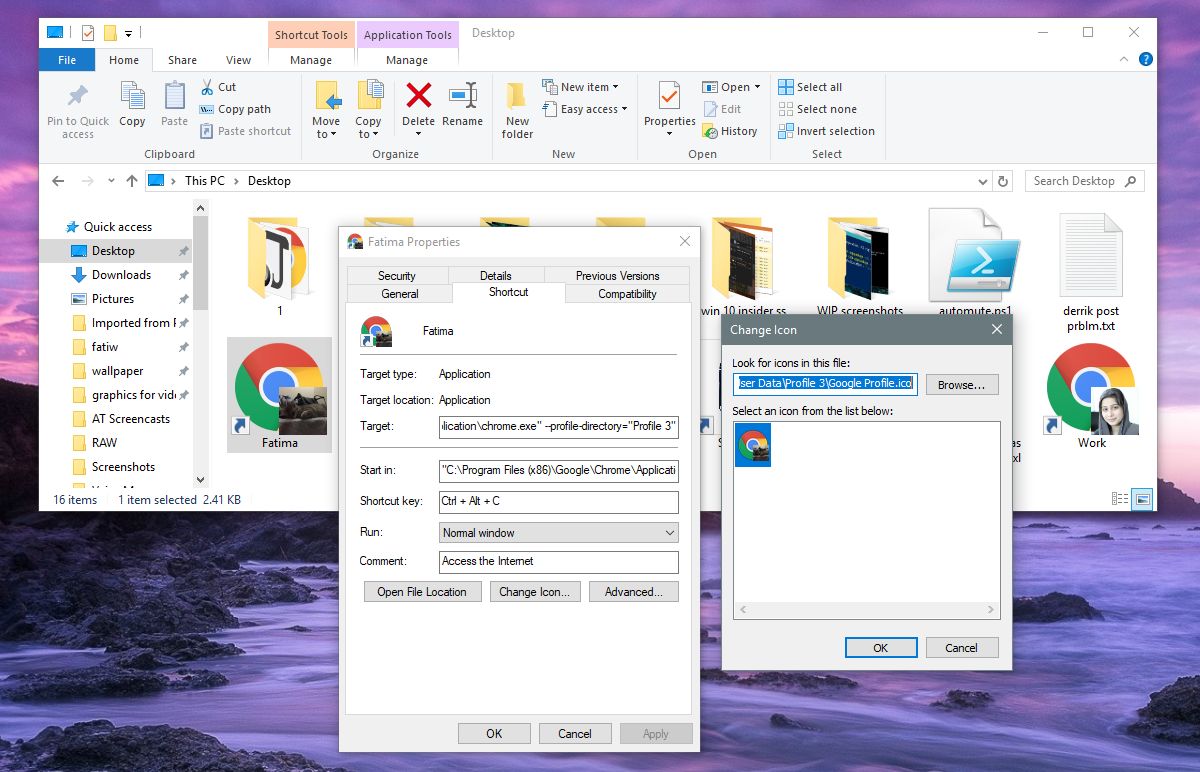
Након што промените икону, кликните десним тастером миша наисту пречицу и закачите је на траку задатака. Подразумева се да ћете морати поновити поступак ако икад будете требали да унесете било какве промене у икону или име апликације. Не можете поново да прикачите апликацију на њеној плочици менија Старт или на листи апликација јер ће се она приквачити заданим именом и иконом.
Такође можете преименовати ставке на листи апликација у менију Старт.









Коментари